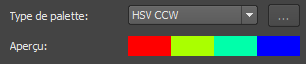Les thèmes de terrain vous permettent de comparer le terrain selon l'élévation, l'aspect ou la pente.
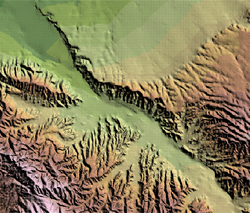
- Cliquez sur




 pour ouvrir la palette des thèmes de terrain.
pour ouvrir la palette des thèmes de terrain.
- Dans la palette Ombrage du terrain, cliquez sur
 (Ajouter un nouveau thème).
(Ajouter un nouveau thème).
- Dans la zone Paramètres de thème, effectuez les opérations suivantes :
- Entrez un nom pour le thème.
- Pour Type d'analyse, sélectionnez Elévation, Aspect ou Pente.
- Spécifiez les valeurs minimale et maximale.
Utilisez ces valeurs pour contraindre le thème à des surfaces spécifiques. Par exemple, lorsque vous appliquez un thème à une élévation, entrez une valeur minimale de 100 mètres et une valeur maximale de 1 000 mètres pour omettre les altitudes au niveau de la mer et au-dessus de 1 000 mètres.
- Pour Distribution, indiquez la méthode utilisée pour déterminer l'intervalle du thème. Pour obtenir plus de détails, voir la section "Conseils sur les options avancées" ci-dessous.
- Indiquez le nombre de règles.
- Si vous appliquez un thème selon l'aspect, pour Pente horizontale minimum, indiquez en degrés la valeur de la pente la plus faible à prendre en compte dans le thème.
- Sous Plage de couleurs, spécifiez les informations suivantes :
- Transparence : utilisez le curseur pour indiquer la quantité de stylisation sous-jacente que vous pouvez voir une fois le thème appliqué. Un paramètre plus élevé rend le thème plus transparent.
- Couleur de départ et Couleur à : InfraWorks 360 crée un dégradé de couleurs entre la première couleur du thème (Couleur de départ) et la sélection Couleur à. La zone d'aperçu affiche le dégradé de couleurs.
- Type de palette : pour obtenir plus de détails, voir la section "Conseils sur les options avancées" ci-dessous.
- Cliquez sur OK pour appliquer le thème.
Conseils sur les options avancées
Si vous avez ajouté des courbes de niveau ou des images raster pour le terrain, celles-ci sont incluses dans le thème. Les résultats s'affichent dès que vous appliquez le thème. Il n'est pas nécessaire de régénérer le modèle.
La zone d'aperçu en bas de la boîte de dialogue affiche les paramètres de thème actuels.
Les méthodes de distribution suivantes sont disponibles :
| Méthode | Description |
|---|---|
|
Egale |
La différence entre les valeurs supérieure et inférieure est identique pour chaque intervalle. Cette méthode est facile à interpréter et utile pour montrer des données continues comme la hauteur. |
|
Ecart-type |
Les objets sont placés dans des intervalles en fonction de la variation de leur valeur par rapport à la moyenne. InfraWorks 360 calcule la moyenne, puis additionne ou soustrait l'écart type à cette moyenne afin de créer les séries. |
|
Quantile |
Chaque intervalle contient un nombre égal d'objets. Cette méthode est utile pour montrer des données dans lesquelles les valeurs sont réparties de manière régulière. |
|
Jenks (ruptures naturelles) |
Les intervalles sont basés sur des regroupements naturels de valeurs de données. Les objets ayant des valeurs similaires sont regroupés. Cette méthode montre les regroupements naturels dans les données. |
|
Valeurs individuelles |
Les objets ne sont pas regroupés. Cette méthode de distribution est utile si les valeurs sont discontinues, si le nombre de valeurs est fixe et si de nombreux objets ont la même valeur. |
|
Logarithme |
Evalue la valeur la plus élevée et la plus basse, et crée une échelle logarithmique pour la distribution des valeurs. Cette distribution est utile pour l'analyse des données le long de courbes multimodales et d'autres courbes non normales. |
Les types de palette suivants sont disponibles :
| Type de palette | Définition | Description | Visuel |
|
TSV sens inverse des aiguilles d'une montre |
Teinte, Saturation, Valeur ; dans le sens inverse des aiguilles d'une montre |
Détermine les couleurs intermédiaires entre la teinte Couleur de et la teinte Couleur à dans le sens inverse des aiguilles d'une montre. |
|
|
TSV sens horaire |
Teinte, Saturation, Valeur ; dans le sens horaire |
Détermine les couleurs intermédiaires entre la teinte Couleur de et la teinte Couleur à dans le sens horaire. |
|
|
RVB |
Rouge, Vert, Bleu |
Détermine les couleurs intermédiaires en fonction de leurs composants rouge, vert et bleu. |
|
|
Défini par l'utilisateur |
Cliquez sur le bouton Parcourir en regard de ce champ pour afficher la boîte de dialogue Configurer les couleurs définies par l'utilisateur dans laquelle vous pouvez sélectionner des couleurs pour les éléments dans le dégradé de couleurs. |
||